Hướng dẫn cài đặt RAID trên server, máy chủ - H3C chi tiết từ A đến Z
Tin tức
Trong hệ thống CNTT hiện đại, việc triển khai RAID (Redundant Array of Independent Disks) là yếu tố không thể thiếu nhằm đảm bảo dữ liệu an toàn và hiệu suất ổn định cho server, đặc biệt là các dòng server, máy chủ - H3C. Bài viết sau đây sẽ hướng dẫn chi tiết từ A đến Z cách cài đặt RAID trên server, máy chủ - H3C, giúp bạn tối ưu hiệu suất lưu trữ, tăng cường độ tin cậy hệ thống và phòng tránh rủi ro mất mát dữ liệu.
RAID là gì và tại sao cần cài đặt RAID cho server?
RAID (Redundant Array of Independent Disks) là công nghệ kết hợp nhiều ổ đĩa vật lý thành một hệ thống lưu trữ logic. Mục đích là để:
- Tăng hiệu suất đọc/ghi dữ liệu
- Tăng tính dự phòng và an toàn dữ liệu
- Giảm rủi ro mất mát dữ liệu khi một ổ cứng bị lỗi
Việc cài đặt RAID trên server, máy chủ - H3C là bước quan trọng trong quá trình triển khai hệ thống, đặc biệt với các doanh nghiệp sử dụng server H3C để lưu trữ cơ sở dữ liệu, chạy máy ảo, hoặc ứng dụng nội bộ quan trọng.
Các chế độ RAID phổ biến trên máy chủ H3C
Trước khi tiến hành cài đặt Raid cho server, máy chủ - H3C, cần lựa chọn cấp độ RAID phù hợp:
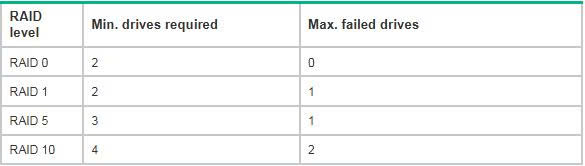
- RAID 0: Tăng hiệu suất nhưng không có dự phòng dữ liệu
- RAID 1: Mirror ổ đĩa, có tính an toàn cao
- RAID 5: Cân bằng giữa hiệu suất và an toàn, cần tối thiểu 3 ổ cứng
- RAID 10: Kết hợp giữa RAID 1 và RAID 0, hiệu suất cao và an toàn
Server H3C thường hỗ trợ nhiều chế độ RAID thông qua RAID Controller H3C, giúp quản lý linh hoạt các cấu hình lưu trữ tùy theo nhu cầu.
Chuẩn bị trước khi cài đặt RAID trên H3C Server
Trước khi bắt đầu, bạn cần chuẩn bị:
- Tối thiểu 2 ổ cứng cùng dung lượng và chuẩn kết nối (SATA/SAS)
- Truy cập vào giao diện quản lý RAID (thường là phím Ctrl + R, Ctrl + H hoặc qua BIOS tùy model H3C)
- Xác định loại RAID cần cài
- Backup toàn bộ dữ liệu nếu đã có dữ liệu cũ trên ổ
Ngoài ra, nên kiểm tra firmware và trình điều khiển (driver) của RAID Controller H3C để đảm bảo khả năng tương thích và hiệu năng tốt nhất.
Hướng dẫn cài đặt RAID trên máy chủ H3C chi tiết từ A đến Z
Bước 1: Truy cập giao diện cấu hình RAID
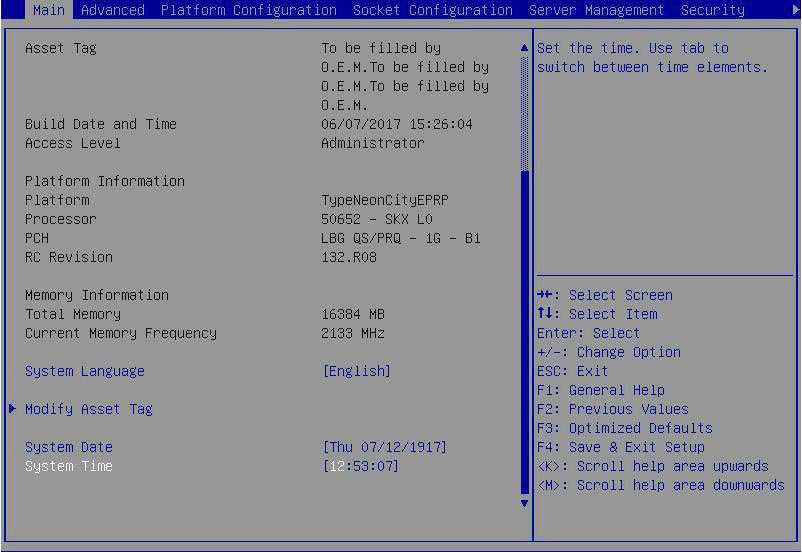
Khi khởi động server, máy chủ - H3C, nhấn phím được chỉ định để vào trình quản lý RAID controller (thường là Ctrl + R đối với dòng H3C Smart Array).
Bước 2: Tạo Virtual Disk (ổ đĩa ảo)
- Chọn các ổ đĩa cần cấu hình RAID
- Chọn cấp độ RAID phù hợp (RAID 1, RAID 5, RAID 10…)
- Đặt tên cho Virtual Disk
- Chọn stripe size (thường để mặc định nếu không chuyên sâu)
Bước 3: Xác nhận và khởi tạo
- Xác nhận lại cấu hình
- Hệ thống sẽ tạo ổ đĩa RAID và khởi động lại
Bước 4: Cài hệ điều hành
- Khi cài Windows Server hoặc Linux, hệ điều hành sẽ nhận ổ RAID như một ổ đĩa đơn
- Cài đặt bình thường như ổ cứng thông thường
- Cài thêm driver RAID nếu hệ điều hành không nhận ổ (dùng USB có sẵn driver H3C)
RAID Hardware vs RAID Software – Lựa chọn nào tốt hơn?
Server, máy chủ - H3C hỗ trợ cả hai hình thức RAID:
- RAID hardware: Sử dụng controller chuyên dụng, hiệu suất cao, hoạt động độc lập với CPU
- RAID software: Dễ cài đặt, chi phí thấp, nhưng phụ thuộc vào tài nguyên CPU
Với môi trường doanh nghiệp hoặc hệ thống cần độ ổn định, nên ưu tiên sử dụng RAID hardware trên máy chủ H3C để đạt được tốc độ và độ bền tốt hơn.
Kết luận
Việc cài đặt RAID cho server, máy chủ - H3C, không chỉ giúp nâng cao hiệu suất hệ thống mà còn tăng cường khả năng bảo vệ dữ liệu – yếu tố sống còn với bất kỳ tổ chức nào. Qua bài hướng dẫn chi tiết trên, hy vọng bạn đã nắm rõ quy trình thiết lập RAID cũng như những lưu ý quan trọng trong quá trình triển khai. Đừng quên kiểm tra định kỳ tình trạng RAID để đảm bảo hệ thống luôn vận hành ổn định và hiệu quả.









Để lại bình luận